এই পোস্ট ব্যাখ্যা উইন্ডোজ 11/10 পিসিতে ফায়ারফক্স বুকমার্ক বা প্রোফাইল কীভাবে পুনরুদ্ধার বা ব্যাকআপ করবেন . Firefox এর এক্সপোর্ট/ইমপোর্ট বৈশিষ্ট্য ব্যবহার করে আপনাকে আপনার ব্যক্তিগত তথ্য যেমন আপনার বুকমার্ক, ইতিহাস, সংরক্ষিত পাসওয়ার্ড ইত্যাদি রপ্তানি বা ব্যাক আপ করার অনুমতি দেয়। এই তথ্যটি একটি থেকে পৃথক ব্যবহারকারী প্রোফাইল , যেটি হয় ডিফল্ট প্রোফাইল হতে পারে যেটি Firefox স্বয়ংক্রিয়ভাবে আপনার জন্য তৈরি করে যখন আপনি এটি প্রথমবার ব্যবহার করেন বা অন্য কোনো প্রোফাইল যা আপনি নিজের জন্য বা অন্য কারোর জন্য তৈরি করেন যার সাথে আপনি PC শেয়ার করেন, ব্যবহার করে ফায়ারফক্স প্রোফাইল ম্যানেজার .
গুগল হ্যাঙ্গআউট লুকানো অ্যানিমেটেড ইমোজিস
আপনি যখন একটি ব্যবহারকারী প্রোফাইল দিয়ে Firefox-এ লগ ইন করেন, তখন আপনি সেই নির্দিষ্ট প্রোফাইলের অন্তর্গত ব্যক্তিগত তথ্য ব্যাক আপ এবং পুনরুদ্ধার করার বিকল্প পাবেন। তাই আপনি পারেন আপনার ফায়ারফক্স বুকমার্ক ব্যাক আপ করুন বা ফায়ারফক্স বুকমার্ক পুনরুদ্ধার করুন আপনি যদি সেগুলি ভুল করে মুছে ফেলে থাকেন, ফায়ারফক্স ব্রাউজারের ইতিহাস রপ্তানি বা আমদানি করুন , বা রপ্তানি লগইন এবং একটি CSV ফাইল থেকে পাসওয়ার্ড আমদানি করুন .
যাইহোক, পৃথক তথ্য ব্যাক আপ করার পরিবর্তে, আপনি ফায়ারফক্সে একটি সম্পূর্ণ প্রোফাইল ব্যাক আপ করতে পারেন। ফায়ারফক্স আপনার পিসিতে 'প্রোফাইলস' নামে একটি ফোল্ডারে এই সমস্ত ফাইলগুলিকে নিরাপদে রাখে। আপনার বর্তমান বা নতুন প্রোফাইলে হারিয়ে যাওয়া বুকমার্ক এবং অন্যান্য ডেটা পুনরুদ্ধার করতে যখনই আপনাকে এই ফাইলগুলি পুনরুদ্ধার করতে হবে, আপনি আপনার Windows 11/10 পিসিতে প্রোফাইল ফোল্ডার অ্যাক্সেস করতে পারেন। এই পোস্টে, আমরা আপনাকে দেখাব কিভাবে ফায়ারফক্স বুকমার্ক বা প্রোফাইল ম্যানুয়ালি ব্যাক আপ বা পুনরুদ্ধার করুন উইন্ডোজ 'কপি-পেস্ট' বৈশিষ্ট্য ব্যবহার করে।
উইন্ডোজ পিসিতে ফায়ারফক্স বুকমার্ক বা প্রোফাইল কীভাবে পুনরুদ্ধার বা ব্যাকআপ করবেন
উইন্ডোজ 11/10 পিসিতে ফায়ারফক্স বুকমার্ক বা প্রোফাইল পুনরুদ্ধার বা ব্যাকআপ করতে, এই পদক্ষেপগুলি অনুসরণ করুন:
- আপনার প্রোফাইল ফোল্ডার অ্যাক্সেস করুন.
- আপনার বুকমার্ক বা প্রোফাইল ব্যাক আপ.
- আপনার বুকমার্ক বা প্রোফাইল পুনরুদ্ধার করুন.
আসুন এটি বিস্তারিতভাবে দেখি।
1] আপনার প্রোফাইল ফোল্ডার অ্যাক্সেস করুন

আপনার প্রোফাইলের ব্যাকআপ (ব্যবহারকারীর অ্যাকাউন্ট) এ সংরক্ষণ করা হয় অ্যাপডেটা ফোল্ডার , যা ডিফল্টরূপে একটি লুকানো ফোল্ডার। AppData ফোল্ডার এবং এর বিষয়বস্তু দেখতে, আপনার প্রয়োজন হতে পারে উইন্ডোজ 11/10 এ লুকানো ফাইল এবং ফোল্ডার দেখান .
অডেসি শব্দের অপসারণ ডাউনলোড
একবার আপনি লুকানো ফাইলগুলি সক্ষম করলে, আপনি আপনার প্রোফাইল ফোল্ডার অ্যাক্সেস করতে এই পদক্ষেপগুলি অনুসরণ করতে পারেন:
ফায়ারফক্স চালু করুন। ক্লিক করুন হ্যামবার্গার আইকন (তিনটি অনুভূমিক বার) উপরের-ডান কোণে। নির্বাচন করুন সাহায্য > আরও সমস্যা সমাধানের তথ্য .
বিকল্পভাবে, আপনি টাইপ করতে পারেন সম্পর্কে: সমর্থন আপনার ফায়ারফক্স ব্রাউজারের ঠিকানা বারে।
সমস্যা সমাধানের তথ্য পৃষ্ঠাতে, নেভিগেট করুন প্রোফাইল ফোল্ডার অধীনে বিকল্প অ্যাপ্লিকেশন বেসিক . তারপর ক্লিক করুন ফোল্ডার খোলা বিকল্পের পাশে বোতাম।
এটি ফাইল এক্সপ্লোরার উইন্ডোতে আপনার বর্তমান প্রোফাইল ফোল্ডার খুলবে, যেখানে আপনি আপনার বুকমার্ক ফাইল, এক্সটেনশন ডেটা এবং অন্যান্য ব্যবহারকারীর অ্যাকাউন্টের তথ্য বহনকারী সাবফোল্ডার দেখতে পাবেন।
উইন্ডোজ আপডেট উপাদানগুলি অবশ্যই মেরামত করা উচিত নয় fixed
ফোল্ডার অনুক্রমের এক ধাপ উপরে যান অ্যাক্সেস করতে প্রোফাইল ফোল্ডার এই ফোল্ডারটি আপনার সমস্ত ফায়ারফক্স ব্রাউজার প্রোফাইলের জন্য ডেটা সঞ্চয় করে।
2] আপনার বুকমার্ক বা প্রোফাইল ব্যাক আপ
বিঃদ্রঃ: যেকোন ফায়ারফক্স প্রোফাইলের ব্যাকআপ নেওয়ার আগে নিশ্চিত হয়ে নিন যে ফায়ারফক্স ব্রাউজার বন্ধ আছে।
যান প্রোফাইল ফোল্ডার প্রোফাইল ফোল্ডারটি নির্বাচন করুন যার ব্যাকআপ আপনি নিতে চান। ক্লিক করুন কপি উপরে টুলবারে আইকন। এটি ফোল্ডারের সম্পূর্ণ বিষয়বস্তু (বুকমার্ক, এক্সটেনশন, সেটিংস, ইত্যাদি) ক্লিপবোর্ডে অনুলিপি করবে।
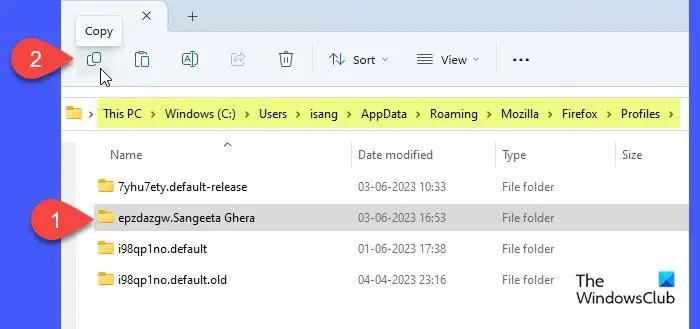
আপনি যদি শুধুমাত্র আপনার প্রোফাইল বুকমার্ক ব্যাক আপ করতে চান, প্রোফাইল ফোল্ডারের বিষয়বস্তু দেখতে ডাবল-ক্লিক করুন। তে ডাবল ক্লিক করুন বুকমার্ক ব্যাকআপ ফোল্ডার অনেক দেখবেন JSON (.json) নথি পত্র. ক্লিক করুন তারিখ পরিবর্তন করা হয়েছে ফাইলগুলিকে নিচের ক্রমে সাজানোর জন্য কলাম (সাম্প্রতিক প্রথম) এবং তারপর সর্বশেষ ব্যাকআপ ফাইল কপি করুন। দূষিত ফাইল পুনরুদ্ধার করতে, আপনি সম্পূর্ণ অনুলিপি করতে পারেন বুকমার্ক ব্যাকআপ ফোল্ডার
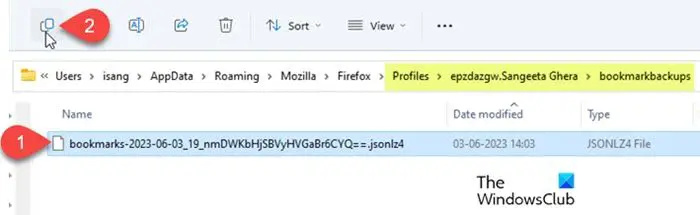
আপনি যেখানে ব্যাকআপ তৈরি করতে চান সেখানে যান (আপনার পিসিতে একটি ভিন্ন অবস্থান বা একটি USB ফ্ল্যাশ ড্রাইভ বা একটি বহিরাগত হার্ড ড্রাইভ যদি আপনি আপনার ফায়ারফক্স প্রোফাইলকে অন্য কম্পিউটারে সরাতে চান)। মাউসের ডান ক্লিক করুন এবং নির্বাচন করুন পেস্ট করুন .
3] আপনার বুকমার্ক বা প্রোফাইল পুনরুদ্ধার করুন
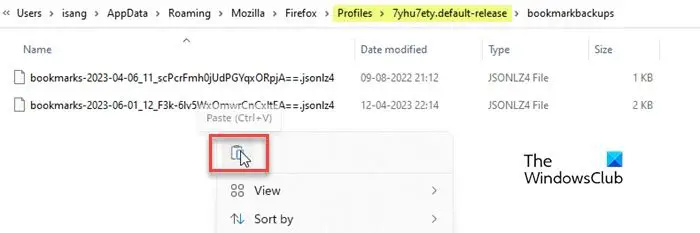
আপনার বুকমার্ক বা প্রোফাইল ব্যাকআপ পুনরুদ্ধার করতে, এই পদক্ষেপগুলি অনুসরণ করুন:
xpsrchvw উদাহরণ
- ফায়ারফক্স বন্ধ করুন (হ্যামবার্গার আইকনে ক্লিক করুন এবং নির্বাচন করুন প্রস্থান করুন )
- ফাইল এক্সপ্লোরার খুলুন এবং ফোল্ডারটিতে নেভিগেট করুন যেখানে আপনি আপনার ফায়ারফক্স বুকমার্ক বা প্রোফাইলের ব্যাকআপ রেখেছেন (আপনার হার্ড ড্রাইভের একটি ফোল্ডার বা বাহ্যিক USB)।
- ব্যাকআপ ফোল্ডারের সম্পূর্ণ কন্টেন্ট কপি করুন।
- নির্দিষ্ট ফায়ারফক্স প্রোফাইল ফোল্ডারে নেভিগেট করুন যেখানে আপনি ব্যাকআপ পুনরুদ্ধার করতে চান।
- মাউস বোতামে ডান-ক্লিক করে কপি করা বিষয়বস্তু পেস্ট করুন। অনুমতি দিন বিদ্যমান ফাইলগুলির ওভাররাইট করা . আপনি ফোল্ডারে পুরানো ফাইল মুছে ফেলতে পারেন যদি সেগুলি দূষিত হয়।
- পরিবর্তনগুলি দেখতে ফায়ারফক্স চালু করুন।
আমি আশা করি এই পদক্ষেপগুলি আপনাকে আপনার Windows 11/10 পিসিতে Firefox বুকমার্ক বা প্রোফাইল ব্যাক আপ বা পুনরুদ্ধার করতে সাহায্য করবে।
এছাড়াও পড়ুন: কিভাবে ফায়ারফক্সে থিম ইনস্টল এবং পরিচালনা করবেন .
উইন্ডোজ রিসেট করার পরে আমি কীভাবে ফায়ারফক্স বুকমার্কগুলি পুনরুদ্ধার করব?
আপনি যদি Windows 11/10 OS-এর ফ্যাক্টরি রিসেট করে থাকেন, তাহলে আপনার সিস্টেমের হার্ড ড্রাইভে Firefox ব্যাকআপ সম্ভবত হারিয়ে যাবে। আপনি যদি ফ্যাক্টরি রিসেট করার আগে বহিরাগত হার্ড ড্রাইভ বা USB ড্রাইভে ফাইলগুলির একটি ম্যানুয়াল ব্যাকআপ নিয়ে থাকেন তবেই আপনি বুকমার্ক ডেটা পুনরুদ্ধার করতে পারেন৷ অথবা ডেটা পুনরুদ্ধার করতে আপনাকে একটি তৃতীয় পক্ষের ফাইল পুনরুদ্ধার সফ্টওয়্যার ব্যবহার করতে হতে পারে যদি এটি সত্যিই গুরুত্বপূর্ণ হয়।
আমি কিভাবে আমার ফায়ারফক্স বুকমার্ক ব্যাকআপ করব?
আপনি আপনার ফায়ারফক্স বুকমার্কগুলির একটি ব্যাকআপ নিতে পারেন ম্যানুয়ালি বা এর এক্সপোর্ট/ইমপোর্ট বৈশিষ্ট্য ব্যবহার করে। প্রথম পদ্ধতিতে প্রোফাইল ফোল্ডার থেকে বুকমার্ক ডেটা ম্যানুয়ালি অনুলিপি করা এবং আপনার পিসিতে একটি ব্যাকআপ অবস্থানে পেস্ট করা জড়িত, যখন দ্বিতীয় পদ্ধতিটি আপনাকে Firefox ব্রাউজার উইন্ডো থেকে একটি HTML ফাইলে বুকমার্কগুলি সরাসরি রপ্তানি করতে দেয়৷
পরবর্তী পড়ুন: উইন্ডোজে একটি নির্দিষ্ট ফায়ারফক্স প্রোফাইলে একটি ডেস্কটপ শর্টকাট তৈরি করুন .













